- Тип техники
- Бренд
Просмотр инструкции планшета Lenovo ThinkPad X1 Tablet Gen 3, страница 18
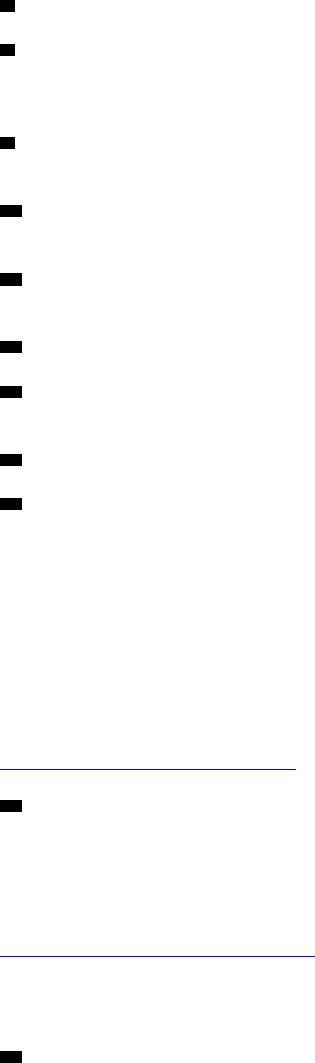
7 Микрофоны: используйте микрофоны для вызовов и записей.
8 Устройство распознавания отпечатков пальцев: используйте устройство распознавания
отпечатков пальцев, чтобы выполнить вход на компьютер, проводя по экрану пальцами вместо ввода
пароля. См. раздел «Использование устройства распознавания отпечатков пальцев» на странице 20.
9 Правый стереодинамик: стереодинамик обеспечивает воспроизведение музыки и фильмов с
эффектом погружения.
10 Кнопка питания: нажмите кнопку питания, чтобы включить компьютер. С помощью кнопки
питания планшетный ПК можно также переводить в спящий режим и выводить его из этого режима.
11 Кнопки регулирования громкости: используйте эти кнопки для увеличения и уменьшения
громкости компьютера.
12 Гнездо держателя пера: вставьте держатель пера в гнездо для держателя пера.
13 Разъем интерфейса pogo: используйте этот разъем для подключения к поддерживаемой
клавиатуре.
14 Аудиоразъем: подключите наушники или гарнитуру для прослушивания звука с компьютера.
15 Мини-гнездо для защитного замка: для защиты компьютера от кражи пристегните его к столу
или другим предметам мебели защитным тросиком с замком, вставив тросик в мини-гнездо для
защитного замка на компьютере.
Примечание: Это гнездо поддерживает замки для тросов, соответствующие стандартам блокировки
Kensington MiniSaver
®
, в которых предусмотрено использование технологии блокировки Cleat™. Не
пытайтесь использовать другие типы замков для тросов, в которых применяется поворотный
механизм блокировки T-bar™. Вы несете ответственность за оценку, выбор и использование
блокирующих устройств и средств защиты. Компания Lenovo не дает никаких комментариев, оценок и
гарантий относительно работы, качества и эффективности блокирующих устройств и функции
безопасности. Замки для тросов для данного продукта можно приобрести на сайте Lenovo по адресу
https://www.lenovoquickpick.com/.
16 Разъемы USB-C™ (совместимые с Thunderbolt™ 3): используйте разъемы USB-C для зарядки
компьютера и подключения к совместимому устройству для передачи данных. Разъемы USB-C на
компьютере поддерживают стандарт USB Type-C™ и технологию Thunderbolt 3. Lenovo
предоставляет различные аксессуары с разъемом USB-C, расширяющие функциональность вашего
компьютера. Дополнительные сведения см. по следующему адресу:
https://www.lenovo.com/accessories
Примечание: Если заряд аккумулятора ниже 10 %, аксессуары USB-C, подключенные к разъему
USB-C, могут работать неправильно.
17 Гнездо для карты nano-SIM и microSD: используйте карту (продается отдельно) для передачи и
хранения файлов. См. раздел «Использование карты microSD» на странице 18. Используйте карту
nano-SIM * для подключения к сети мобильной широкополосной связи. См. раздел «Подключение к
беспроводной сети» на странице 10.
2
Руководство пользователя
Ваш отзыв будет первым



